¿Estás atrapado en Wuthering Waves, sigue fallando o no funciona en el teléfono Android? En caso afirmativo, entonces no está solo, ya que muchos jugadores enfrentan este problema.
Después del lanzamiento del juego Wuthering Waves, los jugadores tienen prisa por descargarlo y jugarlo. Sin embargo, muchos jugadores han informado problemas de fallas o no carga mientras juegan. Esto no es muy agradable y debería solucionarse.
Entonces, en este artículo, lo guiaré con algunas de las mejores y más efectivas formas de arreglar Wuthering Waves que sigue fallando en teléfonos Android.
Cómo arreglar Wuthering Waves que no se carga o sigue deteniéndose en Android
Ahora es el momento de analizar todas las posibles soluciones para el problema de bloqueo en el juego Wuthering Waves. Recuerde, las soluciones funcionarán en todos los problemas mientras juega, como no cargar, no funcionar, detenerse, etc.
Así que leamos más.
Método 1: reinicie su dispositivo
Una solución sencilla para corregir el error de Wuthering Waves es reiniciar el dispositivo una vez. Esto resolverá cualquier error y la aplicación y todo comenzará de nuevo. Simplemente mantenga presionado el botón de Encendido a menos que aparezca la opción Reiniciar.

Método 2: Forzar la detención de la aplicación Wuthering Waves
Otra mejor manera de solucionar el problema de bloqueo de Wuthering Waves es cerrar la aplicación a la fuerza.
Esto es lo que tienes que hacer:
- Primero, abra Configuración en su dispositivo o toque el ícono del juego en la pantalla de inicio a menos que obtenga el ícono de información.
- Luego, haz clic en Aplicaciones
- Después de eso, haga clic en Administrar aplicaciones
- A continuación, haz clic en Olas Borrascosas
- Finalmente, haga clic en la opción Forzar detención
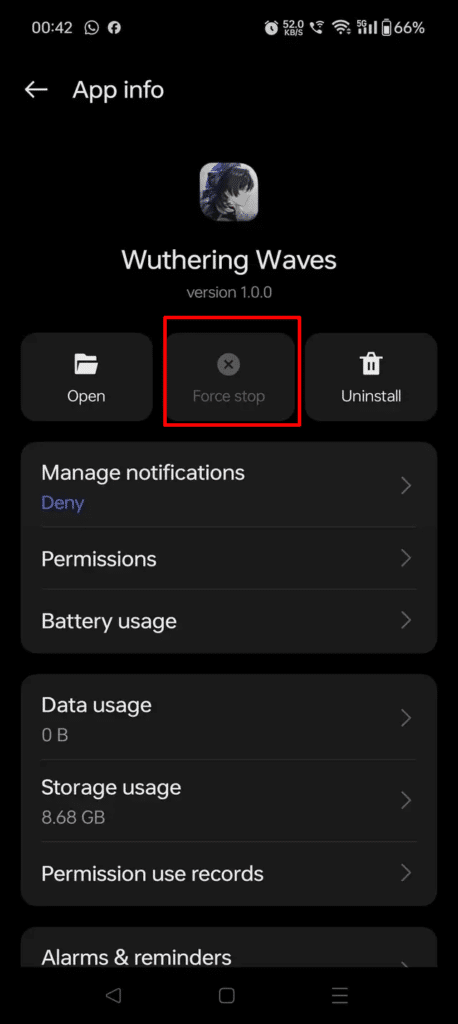
Método 3: borrar el caché de ondas borrascosas
La aplicación recopila muchos archivos de caché y ese error ocurre cuando están dañados. Por lo tanto, se sugiere eliminar los archivos de caché del juego para solucionar el problema.
Siga los siguientes pasos:
- Primero, abra Configuración en su teléfono.
- Ahora, ve a Aplicaciones y busca Wuthering Waves.
- A continuación, haga clic en Información de la aplicación, luego en la opción Almacenamiento y elija Borrar caché
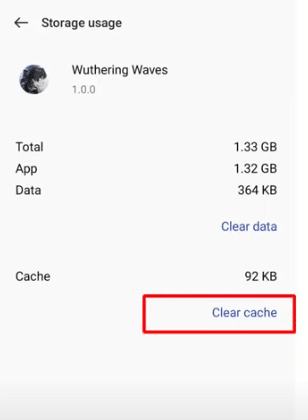
Método 4: verificar y actualizar el software del teléfono
Si el sistema operativo de su teléfono ejecuta una versión anterior o no se ha actualizado durante mucho tiempo, también puede encontrar este tipo de problema.
- Primero, abre Configuración en tu teléfono
- Luego, toque la opción Actualización de software.
- Aquí, verifique si hay alguna actualización disponible y luego haga clic en la opción Descargar e instalar
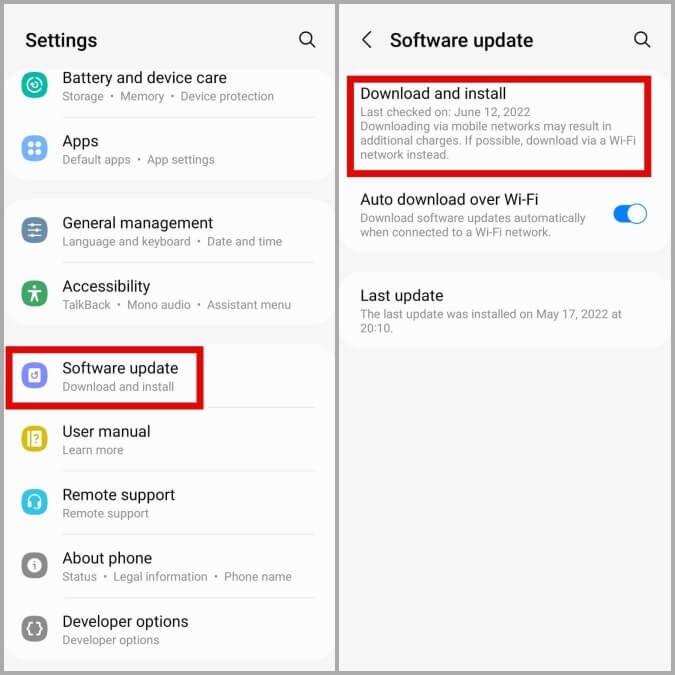
Método 5: actualizar Wuthering Waves
Al ejecutarse en una versión desactualizada, el juego puede fallar o dejar de funcionar. En ese caso, debes verificar y actualizar la aplicación para jugar sin ningún problema.
- Primero, abre Google Play Store en tu teléfono Android.
- Ahora, busca la aplicación Wuthering Waves
- Luego, verifique si hay alguna actualización disponible y toque la opción Actualizar
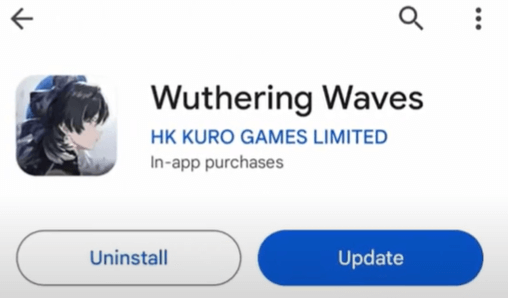
Finalmente, inicia el juego Wuthering Waves y comprueba si está funcionando.
Método 6: verificar el estado del servidor
Puede suceder que la aplicación esté sufriendo un tiempo de inactividad del servidor y, por lo tanto, te encuentres con ese tipo de problema. Por lo tanto, debes verificar el estado actual visitando la página oficial de la cuenta X (anteriormente Twitter). También puedes visitar el sitio web de Downdetector para conocer el estado actual de la aplicación.
Método 7: reinstale la aplicación Wuthering Waves
Cuando nada funciona para solucionar el problema, es hora de reinstalar el juego Wuthering Waves. Simplemente desinstale y vuelva a instalar para deshacerse del error.
Siga los pasos a continuación:
- Primero, toque y mantenga presionada la aplicación Wuthering Waves > luego toque la opción Eliminar
- Ahora, abre Google Play Store > busca la aplicación Wuthering Waves
- A continuación, toque la opción Instalar
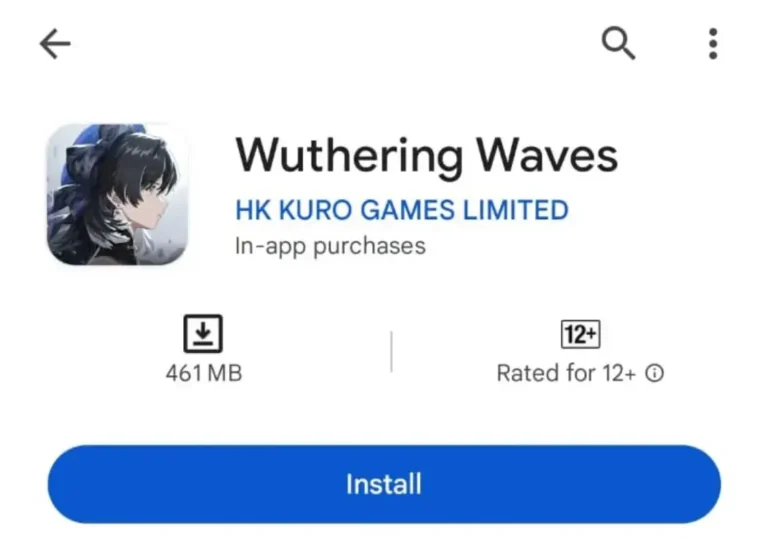
- Después de eso, inicie sesión en la aplicación y verifique si el error se resuelve.
Conclusión
Finalmente, el blog termina aquí y espero que hayas seguido todas las soluciones para solucionar el problema de falla o no carga de Wuthering Waves en Android. Cualquier jugador puede enfrentar el problema, por lo que es mejor seguir los trucos para solucionarlo.
Sophia Louis is a professional blogger and SEO expert. Loves to write blogs & articles related to Android & iOS Phones. She is the founder of es.android-ios-data-recovery.com and always looks forward to solve issues related to Android & iOS devices
